الإعلانات
منذ حوالي عامين ، تخليت عن محاولة حفظ جميع حساباتي على الإنترنت. لقد استخدمت نظام كلمات مرور "ثلاثي المستويات" لفترة من الوقت - مع أمان منخفض وأمان متوسط وكلمة مرور أمان عالية لغالبية حساباتي. ومع ذلك ، لم يترك هذا الأمر لي بسهولة - مع العلم أنه إذا تم اختراق كلمة المرور الخاصة بي في أحد هذه الحسابات ، فمن المحتمل أنها تركت الآخرين عرضة للهجوم.
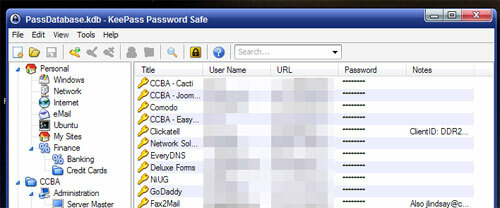
بعد البحث عن مديري كلمات مرور مختلفين ، جئت عبر كي باس. الميزات الرئيسية التي جذبتني لهذا البرنامج:
- مفتوح المصدر - يسمح بالقدرة على تحليل طرق التشفير
- الأنظمة الأساسية المشتركة - العملاء المتوفرون لأنظمة التشغيل Windows و Ubuntu و Linux و MacOS X و J2ME (الهواتف المحمولة) و Blackberry و Windows Mobile والمزيد
- محمول - لا يتطلب التثبيت
التثبيت هو حزام - زيارة صفحة التحميل وتثبيت أو فك ضغط البرنامج. افتح Keepass.exe (في Windows) ، وانتقل إلى ملف-> فتح وقم بإنشاء ملف جديد.
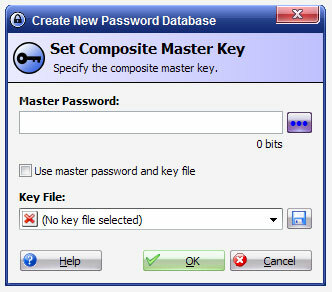
أثناء كتابة كلمة مرورك ، سيخبرك بعدد بتات التشفير التي ستوفرها ، وأيضًا شريط يحتوي على مدى أمانها / تعقيدها. بعد النقر على "موافق" ، أدخل كلمة المرور مرة أخرى للتأكد من أنك كتبت ما تعتقد أنك فعلت.
سترى داخل Keepass بنية مجلد حيث يمكنك تنظيم تسجيلات الدخول وفقًا للنوع أو الاستخدام. في حالتي ، أحتفظ بمناطق منفصلة لتسجيل الدخول للعمل والشخصي. انقر على "إضافة إدخال ..." لإضافة معلومات تسجيل دخول جديدة:
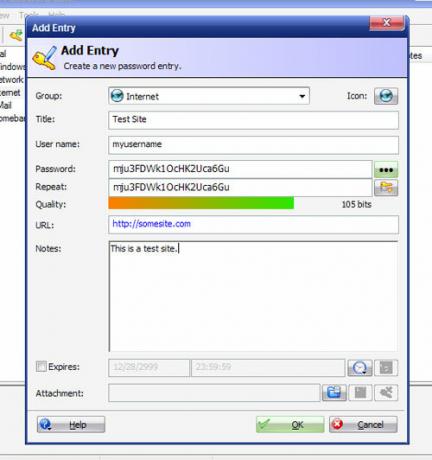
سيتم إنشاء كلمة مرور تلقائيًا - مفيدة إذا كنت تقوم بإنشاء حساب جديد. انقر على النقاط الثلاث للتغيير من كلمة مرور مقنعة إلى نص عادي.
إذا كنت ترغب في الحصول على تحكم دقيق في كلمة مرورك الجديدة ، مع الحفاظ على الأمان ، فإن KeepPass يتضمن أداة لإنشاء كلمة المرور.
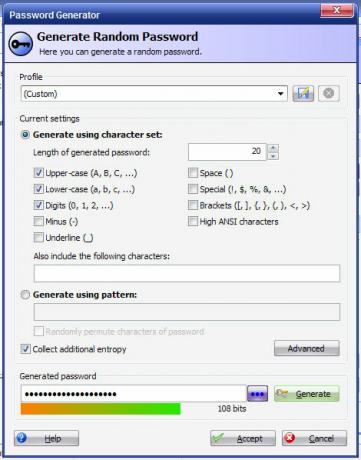
بالنسبة للجنون المصاب بمثل جنون العظمة مثلي - يمكنك النقر فوق مربع "تجميع إنتروبيا إضافية" - سيطلب منك ذلك تحريك الماوس بشكل عشوائي حول مربع وكتابة أحرف عشوائية. حتى لو كان التخلف عن السداد آمنًا ، فإنه يمنح نفسي العصابية ربما قدرًا كبيرًا من الرضا.
للاستفادة القصوى ، لدي KeePass مثبت على USB Keydrive الخاص بي. مع انخفاض أسعار محركات أقراص USB Keychain ، والحجم كبير جدًا ؛ لقد وجدت أنه لا يقدر علي أن أحمل معي في جميع الأوقات في حالة ظهور حالة طوارئ تقنية (حتى أنني قادر على التمهيد منها مع عدد كبير من أدوات التشخيص - المزيد عن ذلك لاحقًا!) أنا.
إلى جانب الميزة الرائعة المتمثلة في إتاحة كلمات المرور الخاصة بك دائمًا ، هناك بعض الجوانب السلبية لذلك. إذا فقدت محرك الأقراص الرئيسي لديك ، فهناك مشكلتان رئيسيتان. الأول هو أنه من المحتمل أن يتمكن شخص آخر من الوصول إلى كلمة المرور الخاصة بك. نظرًا لأن ملف كلمة المرور مشفر - يجب الاهتمام بذلك. والثاني هو فقدان هذا الملف. لهذا السبب ، من الضروري عمل نسخة احتياطية من ملف كلمة المرور بانتظام.
أستخدم أداة النسخ الاحتياطي تسمى SyncBack SE من أجل هذا. تمت مراجعة هذا الموقع مسبقًا بواسطة Mark. تحتوي النسخة المدفوعة على العديد من الميزات التي لا تقدر بثمن (في رأيي) - أحدها أنه يحتوي على خيار "On Insert". في ملف التعريف ، حدد حرف محرك الأقراص الذي تم تعيينه لمحرك أقراص USB الرئيسي في علامة التبويب "إدراج". عند إدخال محرك الأقراص ، سيتم تشغيل هذا الملف الشخصي تلقائيًا ونسخ الملفات احتياطيًا.
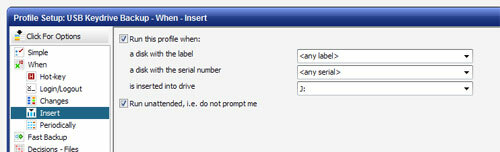
مع تشغيل هذا البرنامج ، كل ما عليك فعله هو توصيل محرك أقراص USB - على سبيل المثال إذا كنت تقوم بالوصول إلى كلمة مرور ، وسيتم تشغيل نسخة احتياطية. ما يعجبني تمامًا - عملية نسخ احتياطي لا تحتاج إلى التفكير فيها. تدخل أقل يعني النسخ الاحتياطي أسهل!
لقد كنت أستخدم KeePass لجميع كلمات المرور الخاصة بي الآن لبعض الوقت ولن أعود أبدًا. يجب أن يكون لدي أكثر من 200 موقع بكلمات مرور يجب أن أتذكرها ، إن لم يكن أكثر. يحتوي بعضها على متطلبات كلمة مرور غريبة تجعل من الضروري بالنسبة لي إنشاء متطلبات جديدة يستحيل تذكرها. يعمل هذا النظام بشكل مثالي وسأوصي به لأي شخص يطلب منه تذكر أكثر من عدد قليل من كلمات المرور!
يعمل Dra Drager في XDA Developers في ضواحي فيلادلفيا ، بنسلفانيا.


